Come eliminare colonne vuote attraverso VBA in Microsoft Excel?
In questo articolo, impareremo come eliminare le colonne vuote tramite VBA in Microsoft Excel. Elimineremo le colonne che sono completamente vuote, significa che se non ci sono dati all’interno dell’intera colonna quei dati.
Facciamo un esempio e capiamo:
Abbiamo dati nell’intervallo A1: I21, in cui la colonna A contiene il nome, la colonna B è vuota, la colonna C contiene l’indirizzo stradale, la colonna D Città, la colonna E è vuota, la colonna F contiene la regione, la colonna G è vuota, la colonna H contiene il paese nome e la colonna I contiene il numero di telefono.
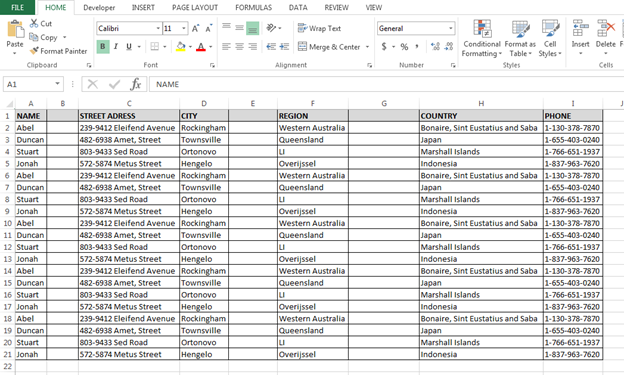
Vogliamo eliminare le colonne vuote dai dati, seguire i passaggi e il codice indicati di seguito: Aprire la pagina VBE per premere il tasto Alt + F11 Inserire il modulo per scrivere il codice * Scrivere il codice sotto indicato:
Sub Delete_Columns() Dim C As Integer C = ActiveSheet.Cells.SpecialCells(xlLastCell).Column Do Until C = 0 If WorksheetFunction.CountA(Columns(C)) = 0 Then Columns(C).Delete End If C = C - 1 Loop End Sub
Spiegazione del codice:
Per prima cosa abbiamo definito tutte le variabili. Quindi l’intervallo di colonne vuote, quindi abbiamo usato “Esegui fino a ciclo continuo” per eliminare le colonne vuote.
E ora abbiamo definito la colonna vuota e il comando di eliminazione.
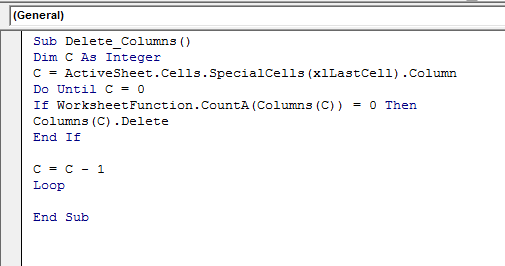
Per eseguire il codice premere il tasto F5 sulla tastiera, * Tutte le colonne vuote verranno eliminate.
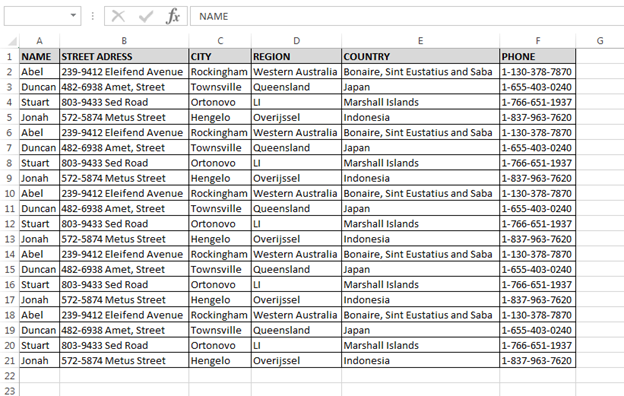
In questo modo, possiamo eliminare le colonne vuote tramite VBA in Microsoft Excel.
![]()
Se i nostri blog ti sono piaciuti, condividilo con i tuoi amici su Facebook. E anche tu puoi seguirci su Twitter e Facebook.
_ Ci piacerebbe sentire la tua opinione, facci sapere come possiamo migliorare, integrare o innovare il nostro lavoro e renderlo migliore per te. Scrivici a [email protected]_